Kuinka hallita automaattisia ylläpitotehtäviä Windows 10: ssä

Automaattinen ylläpito-ominaisuus toimii päivittäin, jotta tietokoneesi pysyy optimoituna ja sujuvana. Tässä on enemmän siitä, mitä se on ja kuinka sitä käytetään.
Ensin automaattinen huolto-ominaisuusotettu käyttöön Windows 8: n kanssa. Se käynnistää automaattisesti useita Windowsin suorittamia tehtäviä, kuten järjestelmädiagnostiikka, turvatarkistukset, levyn optimointi tai eheytys, sovelluspäivitykset ja muut kolmannen osapuolen ohjelmistojen osoittamat tehtävät. Se on sisäänrakennettu ominaisuus, joka toimii melko hiljaa keskellä yötä ja kulissien takana, jotta järjestelmä toimisi sujuvasti. Tässä on katsaus siihen, kuinka ylläpitotehtäviä suoritetaan manuaalisesti tai miten niiden aikataulua voidaan muuttaa.
Windows 10 automaattinen ylläpito
Automaattiset huolto-asetukset ovat edelleen käytettävissä klassisessa ohjauspaneelissa kirjoittamisen ajankohtana. Avaa Ohjauspaneeli ja valitse Turvallisuus ja ylläpito.
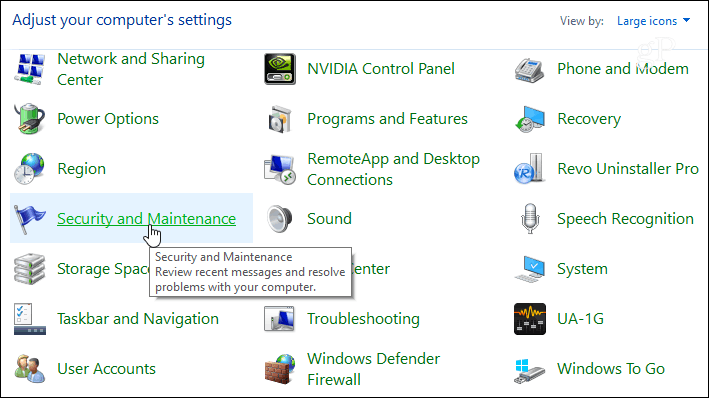
Laajenna seuraavaksi ylläpito Valitse valikko ja napsauta Automaattinen huolto -osiossa ”Muuta ylläpitoasetuksia” -linkkiä.
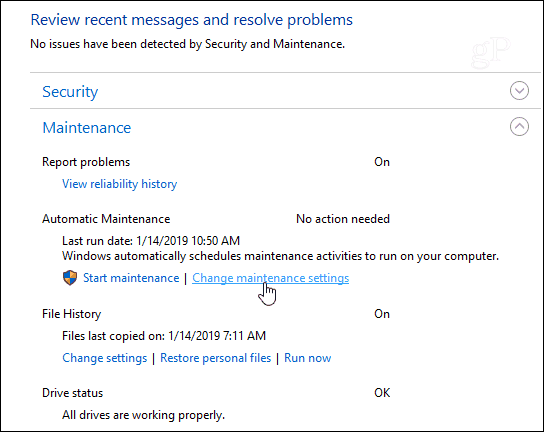
Tämän avulla voit asettaa eri ajansuoritettavat automaattiset ylläpitotehtävät. Se on asetettu 2 A.M. oletuksena, mutta voit muuttaa sen sinulle sopivimpaan aikaan. Sinun tulisi myös varmistaa, että ”Salli aikataulun mukainen huolto herätä tietokoneeni ajoitettuun aikaan” on valittu, jos haluat sen toimivan, kun olet poissa koneestasi.
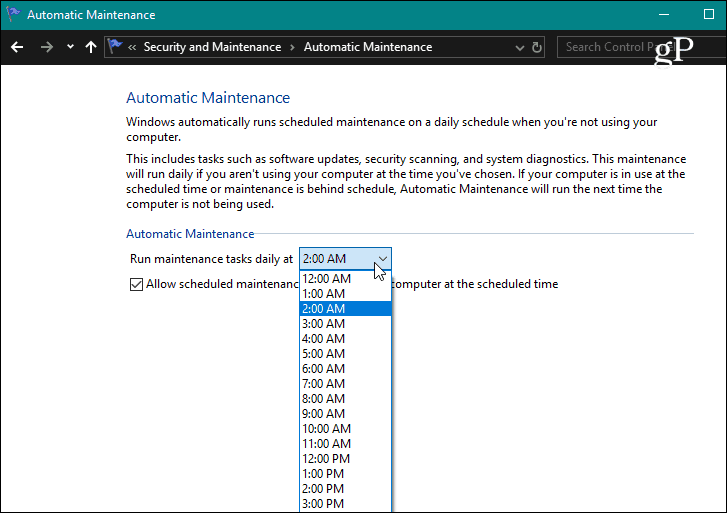
Samasta osiosta näet myös milloinettä viimeksi kun huoltotoimenpiteet juoksivat. Täällä voit myös käynnistää huoltotoimenpiteet manuaalisesti ja näet pienen viestin, joka kertoo huollon olevan käynnissä. Jos käytät tietokonettasi siihen aikaan, sen suorituskyky voi olla hitaampi. Jos se on, voit lopettaa huollon.
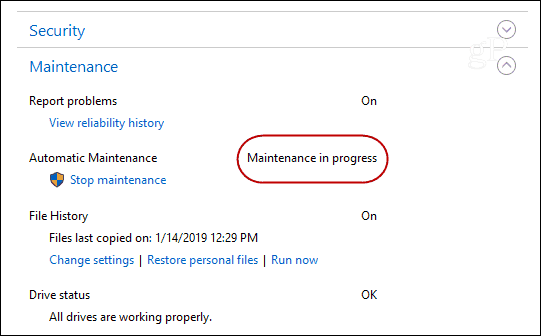
Päivittäiset huoltotehtävät voivat suorittaa korkeintaan yhdenkoko tunti. Kaikille asioille, jotka eivät ole täydellisiä, paitsi jos käynnistit sen käsin, Windows löytää ajankohdan huollon loppuun, kun et käytä aktiivisesti järjestelmääsi. Jokaisella tietokoneella on erilaiset ylläpitotehtävät, jotka suoritetaan Windows 10 -version, asennetun ohjelmiston ja konepellin tyypin mukaan. Jos olet rento käyttäjä, sinun tulee olla hieno pitämällä oletusasetus.

![Näytä vain nykypäivän tehtävät Outlook 2007: n tehtäväpalkissa [Ohjeet]](/images/outlook/show-only-todayrsquos-tasks-in-outlook-2007-to-do-bar-how-to.png)








Jätä kommentti